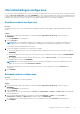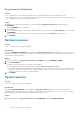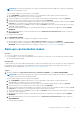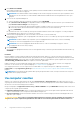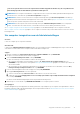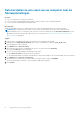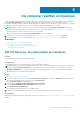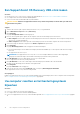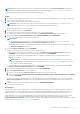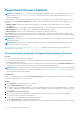Users Guide
reset van uw systeem uitvoert. Reset uw computer alleen met Dell SupportAssist OS Recovery als u de problemen met
het besturingssysteem niet met Windows Systeemherstel kunt oplossen.
OPMERKING: Als uw computer onherstelbaar is of SupportAssist OS Recovery het in de fabriek geïnstalleerde besturingssysteem
niet kan detecteren, wordt alleen de optie Resetten en bijwerken weergegeven.
OPMERKING: De functie voor het resetten van uw computer met behulp van de optie Resetten en bijwerken wordt alleen op
bepaalde systemen ondersteund. In de Dell SupportAssist OS Recovery Support Matrix op https://www.dell.com/serviceabilitytools
vindt u een lijst met systemen waarop deze functie wordt ondersteund.
OPMERKING: Als u de computer wilt resetten met behulp van de optie Fabrieksinstellingen herstellen, moet u mogelijk de
product- of licentiecodes van software invoeren, zoals van Microsoft Office 365 en andere gelicentieerde software.
Zie Uw computer terugzetten naar de fabrieksinstellingen op pagina 15 om de fabrieksinstellingen van uw computer te herstellen.
Zie Uw computer resetten en bijwerken op pagina 17 om uw computer te resetten en bij te werken naar de meest recente versie van het
besturingssysteem.
Uw computer terugzetten naar de fabrieksinstellingen
Vereisten
U moet uw computer op een stopcontact aansluiten.
Over deze taak
U kunt de optie Fabrieksinstellingen herstellen gebruiken om uw besturingssysteem en standaardapplicaties terug te zetten naar de
staat waarin ze zich bevonden toen uw computer vanuit de Dell fabriek werd geleverd.
Stappen
1. Klik op de startpagina van SupportAssist OS Recovery op RESET STARTEN in de tegel RESETTEN.
De opties voor resetten van het systeem worden weergegeven.
2. Selecteer Fabrieksinstellingen herstellen en klik op VOLGENDE.
De optie om een back-up van uw bestanden te maken wordt weergegeven.
● Als u een back-up wilt maken van uw bestanden, selecteert u Ja, maak een back-up van mijn bestanden, klikt u op
VOLGENDE en volgt u de instructies in het gedeelte Back-ups van bestanden maken op pagina 13 om een back-up te maken van
de vereiste bestanden.
● Als u al een back-up van uw bestanden hebt gemaakt of als u geen back-up wilt maken van uw bestanden, selecteert u Nee,
maak geen back-up van mijn bestanden en klikt u op VOLGENDE.
3. Lees het waarschuwingsbericht dat wordt weergegeven en klik op JA, DOORGAAN.
4. Op de pagina Bevestig uw reset voert u het volgende uit:
a. Selecteer eventueel uit de lijst Selecteer reden de reden waarom u uw systeem wilt resetten.
b. Schakel het selectievakje Ik begrijp dat door een reset al mijn systeemdata en persoonlijke bestanden worden verwijderd
in en klik op VOLGENDE.
Het herstel van de fabrieksinstellingen begint en kan een paar minuten in beslag nemen.
5. Nadat het proces is voltooid, klikt u op OPNIEUW OPSTARTEN om uw computer opnieuw te starten.
Vervolgstappen
Installeer alle applicaties (inclusief applicaties van derden) opnieuw die oorspronkelijk niet op uw computer waren geïnstalleerd. U kunt uw
bestanden terugzetten nadat u de fabrieksinstellingen van de computer hebt hersteld. Zie Data herstellen na een reset van uw computer
naar de fabrieksinstellingen op pagina 16.
SupportAssist OS Recovery gebruiken
15